以下章节描述了在独立模式下配置CMM5注入器所需的任务(控制器不存在)。
| 请注意 |
默认情况下,每个注入器都被配置为在所有四个输出端口上同步发电。如果这个默认配置是令人满意的,那么就不需要对注入器进行任何配置。它可以简单地安装和供电。 |
| 请注意 |
当控制器存在时,注入器可以完全从控制器GUI界面配置,用户应该跳过本节(详细信息请参考CMM5控制器配置一节),在这种情况下,只有在升级从注入器固件时,才需要使用本节的步骤。 |
在PC上安装设备驱动程序以串行连接到注入器
执行以下步骤,准备与注入器通信的控制PC。这个程序必须在PC第一次连接到注入器之前运行:
一步 |
行动 |
1 |
请从以下网站下载FTDI VCP驱动。为了便于安装,建议使用安装程序可执行选项。 http://www.ftdichip.com/Drivers/VCP.htm |
2 |
从压缩包中解压安装程序可执行文件并运行它。按照安装向导给出的安装说明进行安装。 |
3. |
使用提供的线缆将PC机连接到注入器的USB端口。 |
4 |
PC机在其USB端口中检测到注入器的存在,并根据弹出的提示框自动启动设备驱动程序的安装。 
|
5 |
单击弹出框,显示详细的安装状态。建议执行此操作以跟踪进度并确认安装成功。 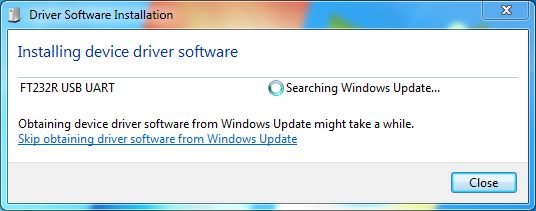
|
6 |
PC首先安装FT232R USB UART驱动程序。为加快安装速度,请单击“跳过从Windows Update获取驱动程序软件”,然后单击“是”确认。 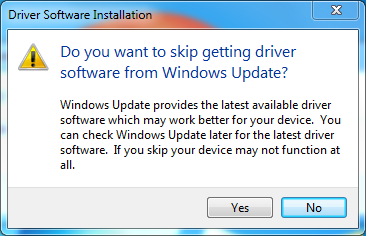
|
7 |
第一个驱动安装完成后,PC将开始安装第二个驱动。 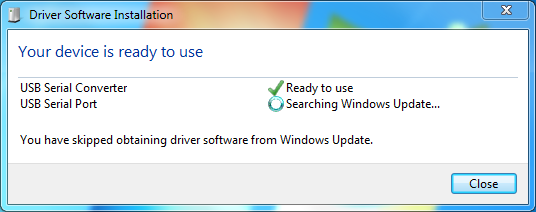
|
8 |
验证两个驱动程序都已成功安装,如进度窗口中的绿色检查标记所示。 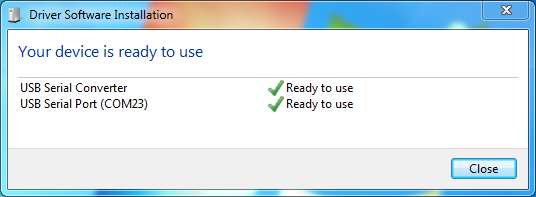
|
| 请注意 |
只有当需要修改注入器的默认配置时,才需要将PC连接到注入器。默认情况下,注入器在所有四个输出上提供电源和同步。
另外,CMM5 Controller模块还可以提供CMM5注入器的本地和远程管理。 |
| 请注意 |
本步骤以Windows PC为例进行说明。 |
配置终端仿真器
请按照以下步骤配置终端仿真器,以便通过Injector CLI界面进行通信。这个过程必须在PC连接到注入器时运行:
一步 |
行动 |
1 |
在PC上下载并安装最新版本的TeraTerm终端仿真器。 |
2 |
运行程序,并启动一个串口到注入器COM端口(如果它被连接)。或者,取消会话以恢复到TeraTerm主窗口。 |
3. |
从安装菜单中选择终端。打开终端设置窗口。 |
4 |
将“新线”下的“发射”设置改为“CR+LF”。还可以通过选中复选框启用本地回显设置。 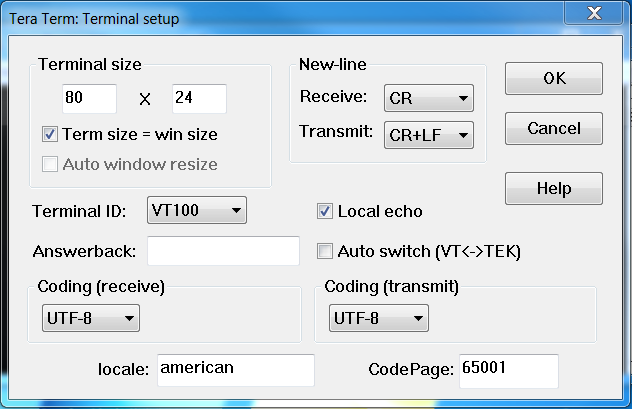
|
5 |
在“设置”菜单中选择“串口”,打开“串口设置”窗口。 |
6 |
波特率设置为“38400”,并确保“数据位”、“奇偶校验”、“停止”和“流控”分别设置为8bit、none、1bit和none。 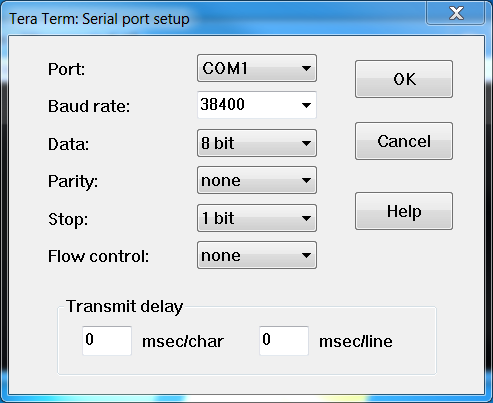
|
7 |
根据需要进行额外的设置更改,以自定义模拟器配置(如字体大小、文本和背景颜色等)。 |
8 |
建议保存终端仿真器配置,以便在需要时可以快速恢复。这可以使用安装菜单中的“保存安装…”和“恢复安装…”选项来完成。 |
此应用程序推荐使用TeraTerm终端仿真器。此处假设terterm安装在Windows操作系统的PC上。
连接CMM5注入器
通过USB接口连接CMM5注入器CLI界面的步骤如下:
一步 |
行动 |
1 |
在PC上打开设备管理器,展开“端口(COM & LPT)”项。
|
2 |
使用提供的线缆将PC机连接到注入器的USB端口。 |
3. |
监控设备管理器,并记录与注入器连接相关的COM端口。
|
4 |
运行terterm终端模拟器,并启动到注入器COM端口的串行会话。 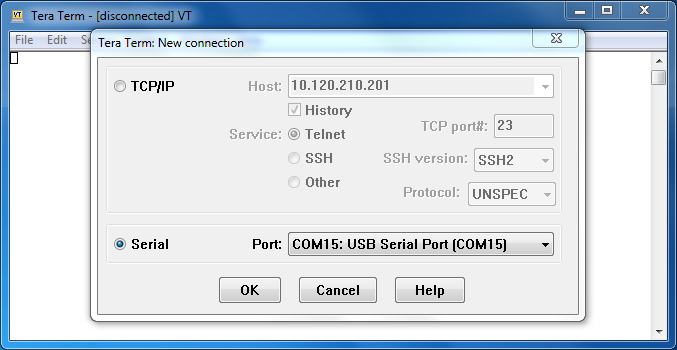
|
5 |
按照上面的配置PC终端仿真程序中描述的配置TeraTerm选项。或者,如果之前保存了安装程序,从安装程序菜单中运行Restore setup…来恢复设置。 |
6 |
CLI命令现在可以从TeraTerm窗口发送到注入器。 
|
此应用程序推荐使用TeraTerm终端仿真器。该过程假设terterm运行在Windows操作系统的PC上。
读取和修改CMM5“机箱名称”和“端口名称”
一步 |
行动 |
1 |
运行terterm终端模拟器,并启动到注入器COM端口的串行会话。 |
2 |
执行以下命令查询当前的注入器机箱名称和端口名称: &0mA |
3. |
注入器会响应当前的机箱名称和端口名称,如下所示: 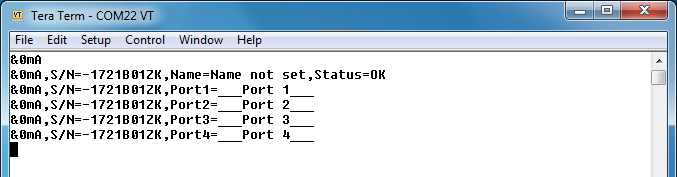
请注意:在本例中,名称没有从默认值更改。 |
4 |
修改机箱名称的命令格式如下: &0n0 <新底盘名称> 其中,新的机箱名称是长度不超过12个字符的字符串,没有前导或中间的空格。 
注意:前导间距或中间间距可以使用下划线实现。长度小于12个字符的字符串将以下划线结尾。 |
5 |
要更改注入器端口的名称,使用以下命令格式: &0n # <新港口名称> #在1到4的范围内,分别表示端口1到4 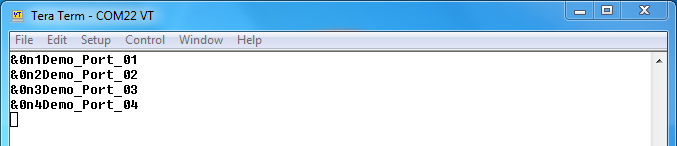
注意:在这个示例中,运行四个单独的命令来重命名四个端口。 |
6 |
执行&0mA再次执行命令,确认机箱和端口名称已更新为新的值: 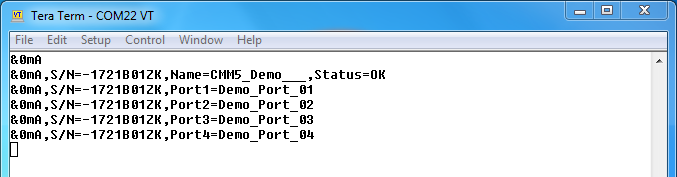
|